Vizuālo grāmatzīmju pievienošana dažādās pārlūkprogrammās
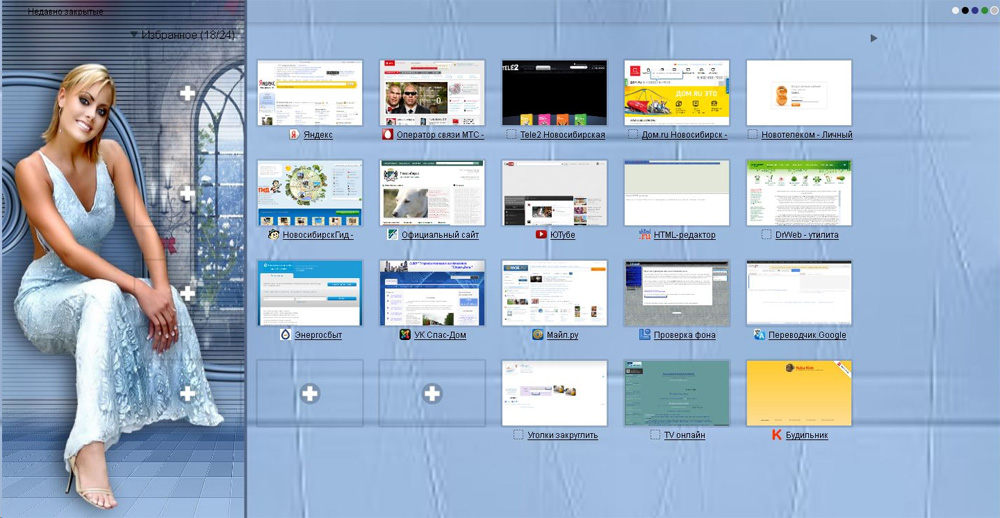
- 3979
- 604
- Charles McDermott
Ievads
Praktiski vairums mūsdienu tīmekļa seju tūlīt pēc atvēršanas attēlo lietotāju lapā, kurā tiek glabātas visas pieejamās vizuālās grāmatzīmes. Sakarā ar kļūmju parādīšanos vai nepareizu instalēšanu, lietojumprogrammai, iespējams, nav līdzīgas lapas, rakstā mēs sniegsim padomdevēju pasākumu sarakstu, kas palīdzēs parādīt vizuālās grāmatzīmes jebkurā pārlūkprogrammā, kas instalēta datorā. NEVAJADZIETIES ĒMĒJUMU, kas spēj sniegt sarakstu ar saitēm uz visbiežāk apmeklētajām vietnēm. Kā rāda prakse, grāmatzīmes ievērojami ietaupa laiku, lai meklētu vēlamo resursu, optimizējot lietotāja darbu tīklā.
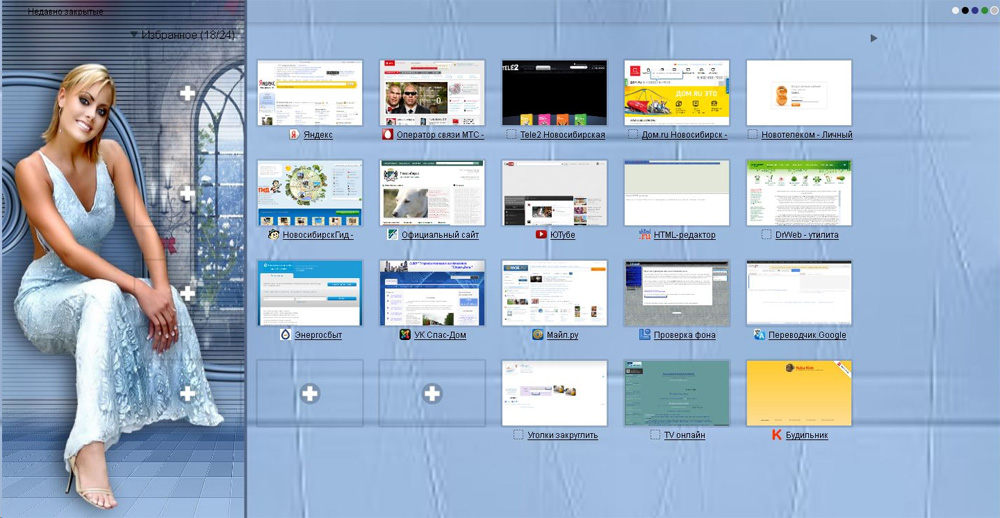
Mūsdienu pārlūkprogrammas ļauj pielāgot grāmatzīmju sastāvu un veidu
Tīmekļa pārlūkprogramma Mozilla Firefox
Jūs varat izgatavot vizuālās grāmatzīmes Mozilla Firefox divējādi.
Lai vispirms konfigurētu cilnes, ir jāatgādina šī pārlūka funkcijas, Firefox sistēmas iestatījumi, kas saglabāti pēc noklusējuma pieteikums.
Lai lietotājs varētu personīgi pārbaudīt informāciju, kas pašlaik atrodas mājas lapā, Facetor programmas izvēlnē jāatrod apakškategorijas "iestatījumi". Starp citām iespējām pielāgot Firefox darbu saskaņā ar jūsu personīgajām vēlmēm "pamata" sadaļas izvēle palīdzēs. Vienā no plūstošās izvēlnes punktiem, kurai ir nosaukums "Firefox palaišanā", jums jāizvēlas komanda "Rādīt logus un cilnes atvērto pēdējo reizi". Tad laukā, kas atrodas pretī mājas lapas adresei, ir nepieciešams izdzēst visus datus tā, lai tas paliktu tukšs. Iepriekš minētās manipulācijas ļaus Firefox instalēt savu pirmo lapu, citiem vārdiem sakot, parādīt vizuālās grāmatzīmes kā pirmo ielādēto lapu. Tā rezultātā būs nepieciešams tikai saglabāt izveidotās izmaiņas.
Lai otrajā veidā izveidotu vizuālas grāmatzīmes Mozilla Firefox, jums būs jāizmanto viena no populārākajiem Yandex pakalpojumiem palīdzība.
Viens no slavenākajiem un pieprasītākajiem Yandex meklētājprogrammu lietotājiem ļauj ikvienam izveidot īpašu papildinājumu, kas ļauj jums detalizēti noregulēt vizuālās grāmatzīmes, vienlaikus palielinot to kvantitatīvo skaļumu.
Pēc tam, kad lietotāja lejupielādē atbilstošo programmu, tā būs jāinstalē, ļaujot tīmekļa iedzīvotājam veikt papildinājumu. Instalētai lietojumprogrammai nepieciešama pārlādēšana Firefox.
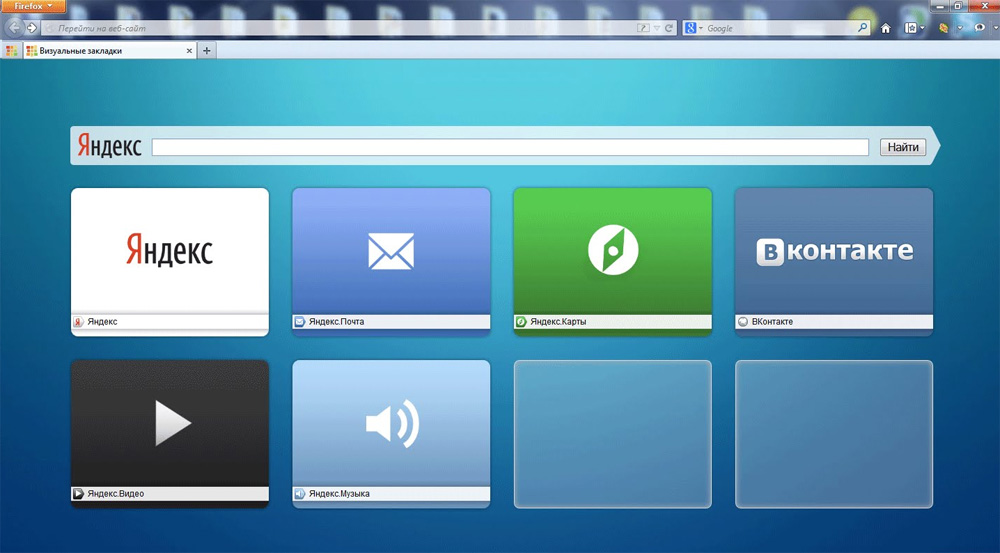
Darbs tīmekļa pārlūkā Google Chrome
Vizuālās grāmatzīmes, kas tiek parādītas pārlūkā Chrome. Jūs to varat konfigurēt, izmantojot kategoriju “Iestatīšana”, kas galvenokārt atrodas programmas izvēlnē. Iestatot “sākotnējās grupas” parametrus, jums jāiestata vienums pretī sadaļai “Ātra piekļuves lapa”.
Pēc nākamās atvēršanas Google Chrome parādīs to lapu vizuālo iekļaušanu, kuras lietotājs apmeklēja pēdējās spēles laikā globālajā tīklā.
Šodien Google Chrome varat atrast modernākas vizuālās grāmatzīmes. Jūs varat tos instalēt, izmantojot specializētu paplašināšanu. Lai to izdarītu, sistēmas iestatījumos ir jāatrod sadaļa "Paplašināšana", ja tā izrādās tukša, jums būs jāpārbauda galerija. Starp citiem pagarinājumiem, vizuālās grāmatzīmes Google Chrome palīdzēs instalēt atrasto “ātruma skalu”. Šis paplašinājums parādīsies tīmekļa pārlūkprogrammā tūlīt pēc komandas "instalēšanas" nospiešanas. Šī procedūra ļaus jums pievienot iecienītos resursus mājas lapai tādā veidā, kas ir ērtāks datora īpašniekam.
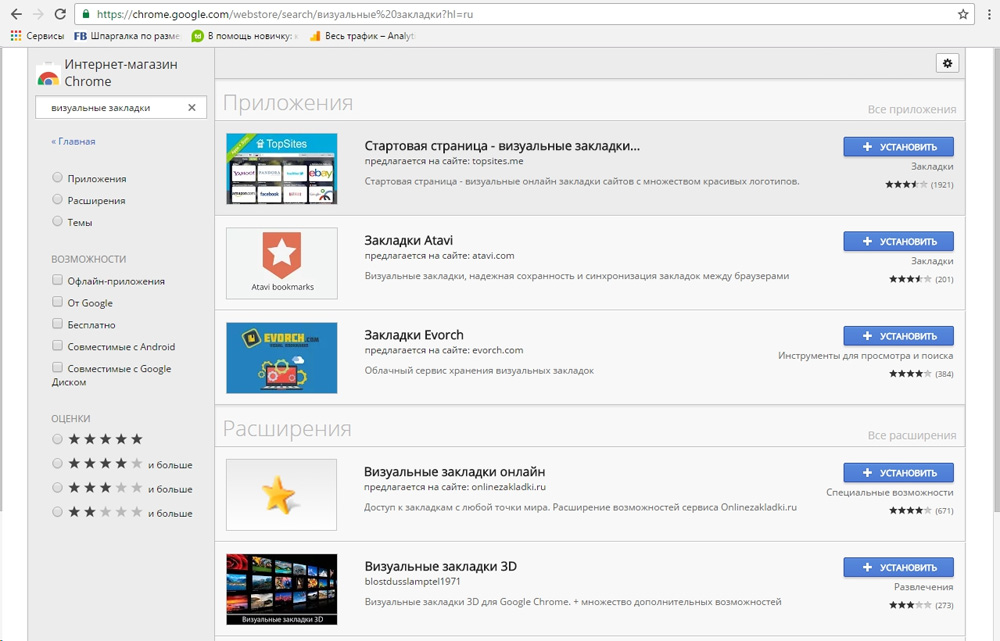
Operas pārlūks
Jāatzīmē, ka iepriekšējās versijās lietotājam bija manuāli jākonfigurē vizuālās grāmatzīmes, savukārt jaunākajām programmas versijām tās ir pēc noklusējuma.
Lai pievienotu vēlamo tīmekļa resursu sarakstu, jums jāievada galvenā izvēlne, noklikšķinot uz pogas "Opera", "Iestatījumi" Iestatījumi Web sejas atlasiet kategoriju "Preferences". Tās pašas manipulācijas ļauj tām pašām manipulācijām vienlaikus nospiest taustiņus Ctrl+F12. Tad kategorijā "vispārējs" (vispārīgi) atrod sadaļu "Startup". Sākuma lapas iestatījumos jums jāizvēlas komanda “Sākt ar ātruma disku”. Tā ir viņa, kas ļaus vizuālajām grāmatzīmēm parādīt. Izveidotās izmaiņas jāsaglabā ar pogu "Labi".
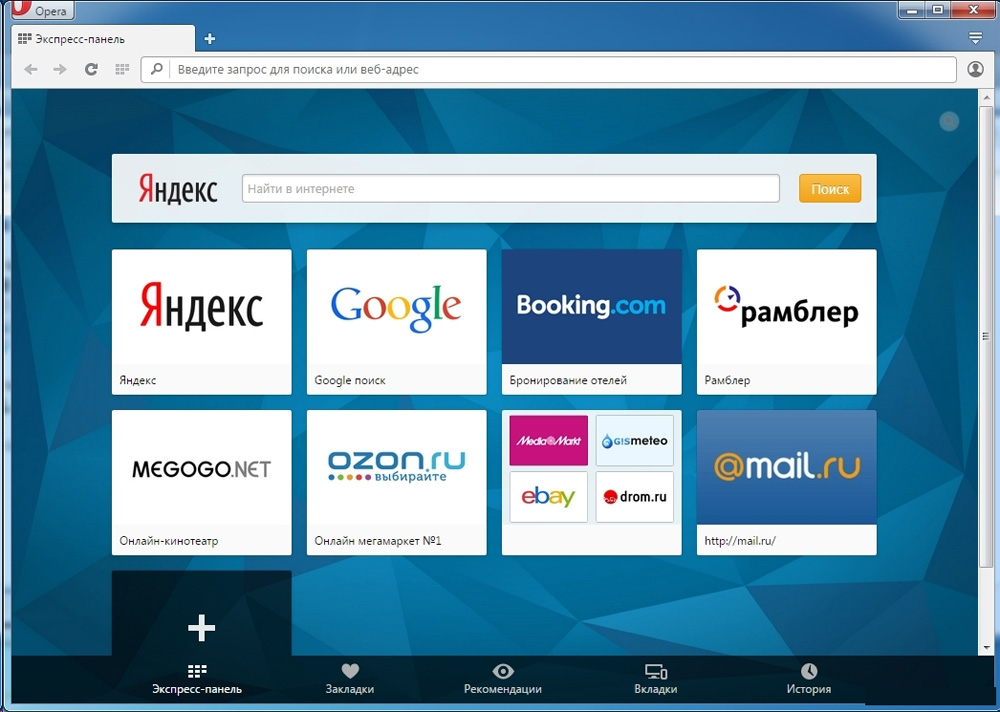
Standarta tīmekļa brūnu atkārtota pārmērīga interneta izpēte
Neskatoties uz to, ka tas bija šis tīmekļa brūns brūns, kuru izveidoja viens no pirmajiem, tā attīstības ātrums šodien atstāj tikai vēlamo. Atšķirībā no tipiskām lietojumprogrammām, tā uzlabojas pārāk lēni, pat 8. un 9. Internet Explorer versijās nebija automātiski konfigurējušas vizuālās grāmatzīmes, kuras darbojas pēc noklusējuma. Jūs varētu konfigurēt mājas lapu otrajā veidā, ko izmanto Mozilla Firefox).
Citiem vārdiem sakot, programmu varētu papildināt tikai ar trešās daļas Yandex paplašināšanos. Lietotājam jāiet uz meklētājprogrammas lapu, izmantojot Internet Explorer, jāatrod atbilstošais paplašinājums un jāinstalē to cilņu turpmākai parādīšanai.
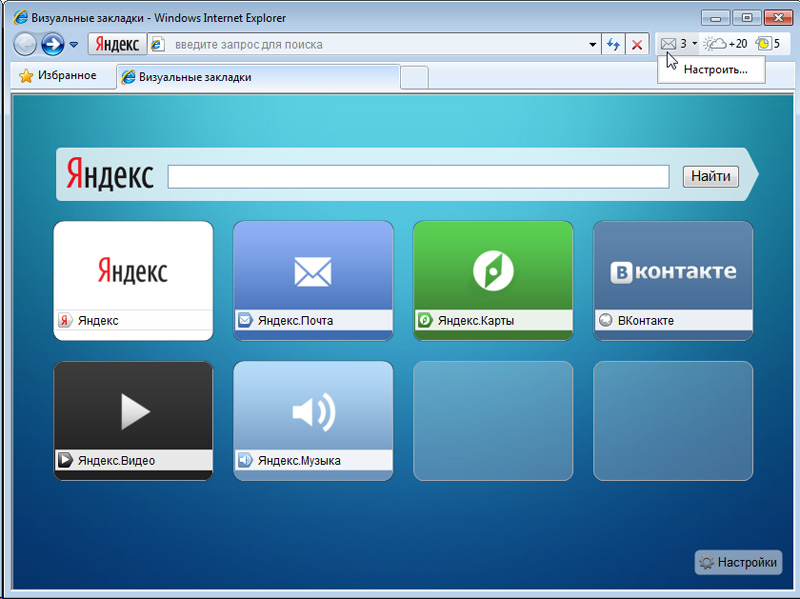
Darbs jandeksā.Pārlūks
Izveidojiet vizuālas grāmatzīmes Yandex.Pārlūks ir ļoti vienkāršs, jo tas ir pietiekami, lai atvērtu lietojumprogrammu. Yandex tīmekļa pārlūks nodrošina lietotājam iespēju tūlīt pēc programmas instalēšanas, lai iestatītu cilnes.
Tātad, ja ir noklusējuma vizuālās grāmatzīmes Yandex pārlūkprogrammai, varat atvērt jaunu cilni, noklikšķinot uz ikonas "+", kas atrodas labajā pusē, blakus pēdējai atvērtai cilnei. Šī manipulācija ļauj vienlaikus nospiest pogas "Ctrl+n".
Pirmoreiz atverot ekrānā, sarakstā tiks parādītas vietnes, kuras lietotājs ievadīja pēdējā apmeklējuma laikā globālajā tīklā. Pievienojiet jaunus tīmekļa resursus, noklikšķinot uz komandas "Pievienot", kas atrodas labajā pusē.
Yandex vizuālās grāmatzīmes var konfigurēt, manuāli ievadot atbilstošās vietnes elektronisko vārdu vai kopējot adreses rindas saturu. Pēc noklikšķināšanas uz meklēšanas rezultātu neatkarīgi sarakstā parādīsies svarīgs resurss.
Yandex priekšrocība.Pārlūkprogramma ir tāda, ka lietotājs var mainīt elektroniskos tīmekļa resursus vietās, izvelkot tos pēc saviem ieskatiem caur peli, izdzēsiet papildu vietnes un nostiprināt nepieciešamo. Cilne, kas aprīkota ar pogu un krustu, palīdz to attiecīgi labot (instalēt noteiktā vietā) un noņemiet nevajadzīgu vietni no grāmatzīmju saraksta. Jūs varat apstiprināt izmaiņas, kas veiktas, noklikšķinot uz pogas "gatavs".
Cita starpā Yandex pārlūka vizuālās grāmatzīmes var būt optimālākas un funkcionālākas, jūs varat sasniegt šādu efektu, instalējot specializētu paplašināšanu.
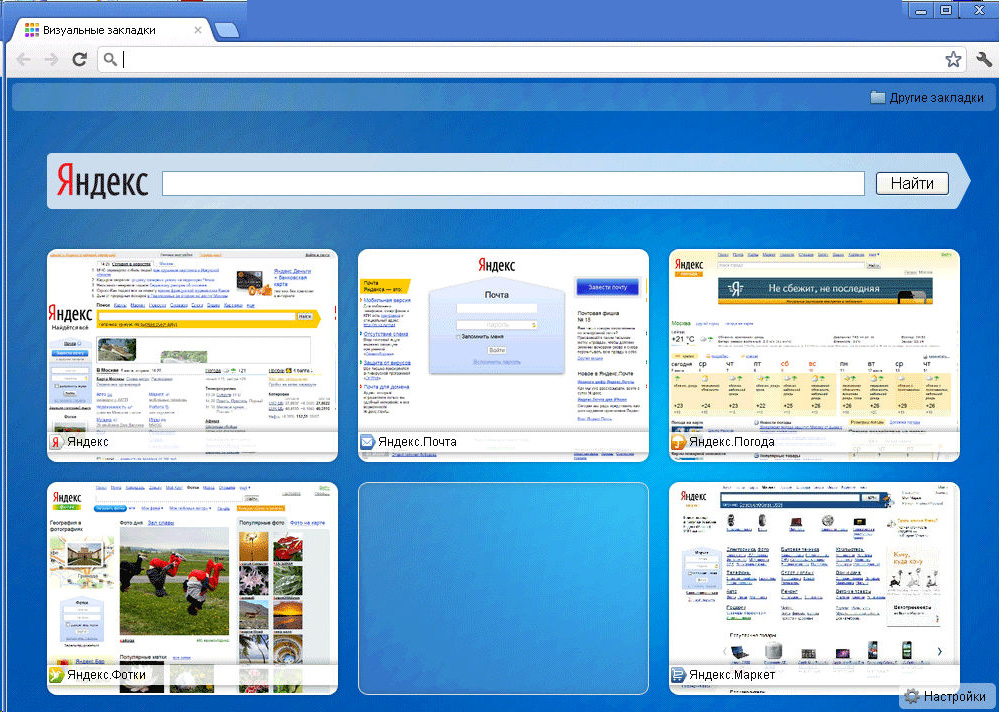
Secinājums
Mūsdienu tīmekļa sejas speciālisti ļauj lietotājam konfigurēt lietojumprogrammas saskaņā ar personāla īpašnieka personīgajām vēlmēm. Lietotājs var izdzēst un pievienot vizuālās cilnes, padarot darbu pie datora ērtāk.

